Kā novērst problēmu, ja Safari netiek ielādētas lapas iPhone un iPad ierīcēs
I Phone Problēmu Novēršana / / August 04, 2021
Sludinājumi
Apple ierīču lietotāji vienmēr ir vērsti uz programmatūras, kā arī lietotņu veiktspēju un stabilitāti, pateicoties tās slēgtajam avotam. Konfidencialitātes problēmu dēļ Apple ierīču lietotāji tīmekļa pārlūkošanai galvenokārt dod priekšroku savam Safari pārlūkam un tā iPhone & iPad lietotājiem. Safari ir iepriekš instalēts Apple ierīcēs un arī kā noklusējuma pārlūks. Tomēr šķiet, ka nesen dažiem pārlūkprogrammas Safari lietotājiem kāda iemesla dēļ ir vairākas problēmas saistībā ar tīmekļa pārlūkošanu vai tīmekļa lapu ielādi. Ja arī jūs esat viens no viņiem un jūsu pārlūkprogramma Safari pārlūkprogrammā netiek ielādētas lapas jūsu iPhone un iPad ierīcēs, pārliecinieties, ka pilnībā novēršat šo problēmu novēršanas rokasgrāmatu.
Pareizāk sakot, vairākas Safari tīmekļa pārlūka lietotāji savā iPhone vai iPad ierīcē saskaras ar vairāku veidu problēmām, piemēram, tīmekļa vietne netiek ielādēta vai ielādēta, bet tiek parādīts tukšs ekrāns utt. Dažreiz ietekmētie lietotāji var saņemt arī problēmu “Safari nevar atvērt lapu, jo iPhone nav savienots ar internetu”. Pat dažos gadījumos lietotāji arī ziņo, ka vai nu pārlūkprogramma Safari sasalst, vai avarē, neielādējot nevienu vietni. Šādi īpaši jautājumi daudziem iPhone vai iPad lietotājiem ir sākuši parādīties diezgan bieži pēc iOS 14.3+ vai iPadOS 14.3+ atjauninājumu saņemšanas.

Satura rādītājs
-
1 Kā novērst problēmu, ja Safari netiek ielādētas lapas iPhone un iPad ierīcēs
- 1.1 1. Pārbaudiet tīkla savienojumu
- 1.2 2. Restartējiet savu iPhone vai iPad
- 1.3 3. Strādājiet ar savu Wi-Fi maršrutētāju ar strāvas padevi
- 1.4 4. Ieslēdziet un izslēdziet lidmašīnas režīmu
- 1.5 5. Pārbaudiet programmatūras atjauninājumu
- 1.6 6. Atspējot VPN pakalpojumu
- 1.7 7. Pārbaudiet mobilo datu iestatījumus
- 1.8 8. Iespējojiet Javascript pārlūkprogrammā Safari
- 1.9 9. Notīrīt visus vietnes datus
- 1.10 10. Notīrīt Safari vēsturi
- 1.11 11. Atiestatīt tīkla iestatījumus
Kā novērst problēmu, ja Safari netiek ielādētas lapas iPhone un iPad ierīcēs
Nu, nav jāuztraucas, jo mēs esam pieminējuši pāris iespējamos veidus, kā viegli novērst pārlūku Safari, neuzlādējot lapas iOS un iPadOS darbojošās ierīcēs. Tāpēc, netērējot vairāk laika, jums vajadzētu pāriet uz tālāk aprakstītajām metodēm.
Sludinājumi
1. Pārbaudiet tīkla savienojumu
Lai gan katru reizi pamanīt ir maznozīmīgi, vienmēr ir pareizi jāpārbauda interneta savienojums, ja tīmekļa pārlūkošanas vai tīmekļa lapu ielādes laikā rodas vairākas problēmas. Ja tādā gadījumā jūs nevarat izveidot savienojumu ar internetu, izmantojot arī citas lietotnes, tas nozīmē, ka ir problēmas ar tīkla savienojumu vai tā konfigurāciju.
Tātad, pārliecinieties, vai esat savienojis ierīci ar citu mobilo datu savienojumu, un pēc tam mēģiniet pārbaudīt, vai pārlūkprogramma Safari pareizi ielādē tīmekļa lapas. Tomēr, ja jums ir Wi-Fi tīkls, pārslēdzieties uz Wi-Fi un pārbaudiet interneta savienojamību.
2. Restartējiet savu iPhone vai iPad
Ja jūsu interneta savienojums darbojas labi citās mobilajās lietotnēs, jums par to nav jāuztraucas. Otra lieta, kas jums jādara, ir vienkārši restartēt ierīci, lai nodrošinātu, ka visi sistēmas traucējumi vai pagaidu kešatmiņas dati tiek atsvaidzināti. Lai to izdarītu:
- nospiediet un turiet gan Skaļuma samazināšana un sāns (Strāvas) poga uz brīdi, līdz Izslēgšanas slīdnis parādās.
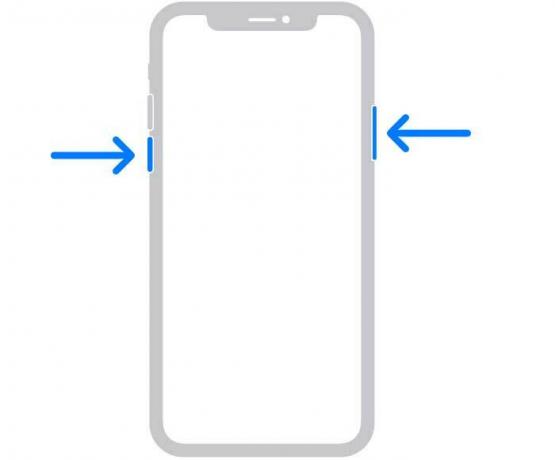
- Tagad jums vienkārši ir velciet slīdni > Pagaidiet 30 sekundes, lai izslēgtu ierīci.
- Kad tas ir pareizi izslēgts, vienkārši nospiediet un turiet Sānu poga (jūsu iPhone labajā pusē), līdz ekrānā redzat Apple logotipu.
- Vienkārši atlaidiet pogu un pagaidiet, līdz ierīce tiek palaista sistēmā.
3. Strādājiet ar savu Wi-Fi maršrutētāju ar strāvas padevi
Ja vienkārša ierīces pārstartēšana nedarbojas, tas nozīmē, ka Wi-Fi maršrutētājam ir jāieslēdz barošana, lai pārbaudītu, vai pārlūks Safari ielādē vietni vai nē. Tīkla ierīces barošana ar enerģiju palīdz novērst tīkla traucējumus. Lai to izdarītu:
- Vispirms izslēdziet maršrutētāju> Atvienojiet strāvas kabeli no maršrutētāja.
- Pagaidiet apmēram 5 minūtes> Pievienojiet strāvas kabeli.
- Vēlreiz ieslēdziet maršrutētāju un pārbaudiet, vai tas palīdz.
4. Ieslēdziet un izslēdziet lidmašīnas režīmu
Ieslēdzot lidmašīnas režīmu (lidojuma režīmu) uz dažām sekundēm, lai atsvaidzinātu tīkla kļūmi, un to izslēdzot, vairumā gadījumu problēma jānovērš. Lai to izdarītu:
Sludinājumi
- Iet uz Iestatījumi lietotne> Pieskarieties Lidmašīnas režīms pārslēgt.
- Tādējādi ierīcē tiks ieslēgts lidojuma režīms.
- Pagaidiet dažas sekundes un vēlreiz pieskarieties tam, lai izslēgtu pārslēgu.
Alternatīvi, jūs varat veikt to pašu procesu, izmantojot arī vadības centru.
5. Pārbaudiet programmatūras atjauninājumu
Tā ir vēl viena mobilo ierīču lietotājiem mūsdienās izplatītākā lieta. Tomēr dažreiz lietotāji var aizmirst pārbaudīt atjauninājumus vai kādu laiku instalēt gaidāmo atjauninājumu, kas var izraisīt vairākas lietotnes veiktspējas problēmas.
- Jums jādodas uz Iestatījumi lietotne> Pieskarieties Vispārīgi.
- Pieskarieties Programmatūras atjauninājums.
- Kad esat nonācis programmatūras atjaunināšanas ekrānā, sistēma automātiski pārbaudīs visus gaidītos vai pieejamos atjauninājumus.
- Ja kāds atjauninājums ir pieejams vai gaida, tas par to paziņos.
- Jums vienkārši jāpieskaras Lejupielādējiet un instalējiet lai turpinātu.
- Ja tiek prasīts, pārliecinieties, vai ievadāt ierīces ekrāna atbloķēšanas piekļuves kodu, lai sāktu atjaunināšanas procesu.
- Esiet pacietīgs, jo šis process var aizņemt kādu laiku.
- Visbeidzot, tas automātiski restartēs jūsu iPhone vai iPad sistēmā.
6. Atspējot VPN pakalpojumu
Ja tādā gadījumā esat viens no mobilo ierīču lietotājiem, kurš daudz izmanto VPN pakalpojumus, lai piekļūtu reģionam raksturīgam saturam vai tiešsaistes straumēšanai, noteikti uz laiku izslēdziet VPN pakalpojumu vai lietotni. Pēc atspējošanas jūs varat pārbaudīt, vai pārlūkprogramma Safari joprojām neuzlādē lapas iPhone un iPad.
Tomēr problēma joprojām pastāv? Izpildiet nākamo metodi.
Sludinājumi
7. Pārbaudiet mobilo datu iestatījumus
Paturiet prātā, ka dažreiz nepareizi konfigurēti mobilo datu iestatījumi ierīcē var arī novērst tiešsaistes savienojamību. Ja tādā gadījumā jūsu iPhone vai iPad var ielādēt tīmekļa vietnes, izmantojot Safari, izmantojot Wi-Fi tīklu, tas nozīmē, ka klausulē var būt problēma ar jūsu mobilo datu iestatījumiem. Priekš šī:
- Iet uz Iestatījumi lietotne> Pieskarieties Mobilie dati.
- Pārliecinieties, ka pirmais variants “Mobilie dati” pārslēgs ir ieslēgts. Ja nē, ieslēdziet to tūlīt.
- Tagad dodieties uz Mobilo datu opcijas > Izslēgt Datu viesabonēšana pārslēgt.
- Balss un dati jāizvēlas uz 3G / 4G (VoLTE) atbilstoši jūsu datu plānam.
- Ja vēlaties, varat arī ieslēgt Zema datu režīms iespēja samazināt mobilo datu lietojumu.
Tagad jūs varat pārbaudīt, vai Safari netiek ielādētas lapas iPhone un iPad problēma ir novērsta.
8. Iespējojiet Javascript pārlūkprogrammā Safari
Iespējams, ka pārlūkprogrammā Safari nav iespējota opcija Javascript. Javascript lasīšana ir ļoti noderīga tīmekļa vietnēm. Tātad, lai to ieslēgtu, jums jāveic šādas darbības.
- Pieskarieties Iestatījumi lietotne> Ritiniet uz leju un meklējiet Safari.

- Pieskarieties Safari > Ritiniet līdz apakšai un atlasiet Papildu.

- Ieslēdz Javascript pārslēgt. Ja nē, ieslēdziet to manuāli.

- Kad tas ir iespējots, atveriet pārlūkprogrammu Safari un mēģiniet ielādēt jebkuru tīmekļa lapu, lai pārbaudītu problēmu.
9. Notīrīt visus vietnes datus
Tā ir viena no pazīstamākajām metodēm, lai pilnībā noņemtu visus vietnes datus no pārlūkprogrammas Safari iPhone un iPad. Darīt to:
- Pieskarieties Iestatījumi lietotne> Ritiniet uz leju un meklējiet Safari.
- Pieskarieties Safari > Ritiniet līdz apakšai un atlasiet Papildu.
- Atlasiet Vietnes dati > Pagaidiet, kamēr visi vietnes dati tiek pareizi ielādēti.
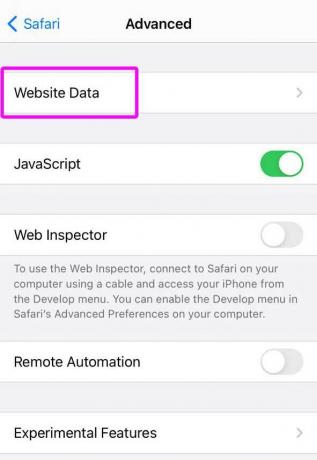
- Pēc datu ielādes ritiniet līdz apakšai> Pieskarieties Noņemt visus vietnes datus.

- Kad tas ir izdarīts, vienkārši restartējiet ierīci un pārbaudiet, vai tas palīdz.
Tomēr, ja tas jums nepalīdz, noteikti notīriet pārlūkprogrammas kešatmiņu, arī izpildot tālāk norādīto metodi.
10. Notīrīt Safari vēsturi
Šī konkrētā metode izdzēsīs visu jūsu pārlūkošanas vēsturi un citus pārlūkošanas datus ne tikai no pārlūkprogrammas Safari lietotnē, bet arī no visām Apple ierīcēm (tās izmanto to pašu iCloud konts). Lai to izdarītu:
- Pieskarieties Iestatījumi lietotne> Ritiniet uz leju un meklējiet Safari.
- Pieskarieties Safari > Ritiniet mazliet uz leju un meklējiet Notīrīt vēsturi un vietnes datus.
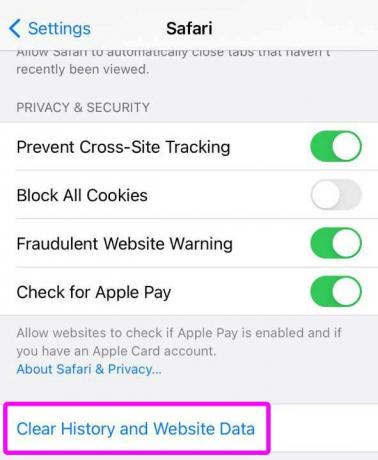
- Apstipriniet uzdevumu, pieskaroties Notīrīt vēsturi un datus, ja tiek prasīts.

- Tagad atveriet lietotni Safari un pārbaudiet, vai tā neielādē lapas iPhone un iPad.
11. Atiestatīt tīkla iestatījumus
Ja neviena no metodēm jums nedarbojās, kā pēdējo iespēju varat mēģināt atiestatīt ierīces tīkla iestatījumus, lai notīrītu visus saglabātos mobilos datus, Wi-Fi un Bluetooth attiecībā uz kešatmiņu. Būtībā šīs tīkla sistēmas vai funkcijas atgriezīsies rūpnīcas noklusējuma iestatījumos, lai atkal darbotos pareizi. Darīt to:
- Pieskarieties Iestatījumi lietotne> Pieskarieties Vispārīgi.

- Ritiniet līdz apakšai un atlasiet Atiestatīt.
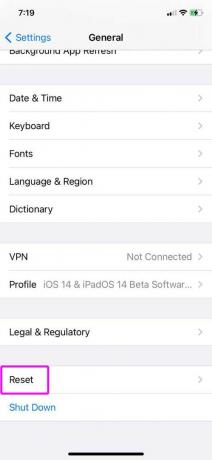
- Tagad izvēlieties Atiestatīt tīkla iestatījumus.
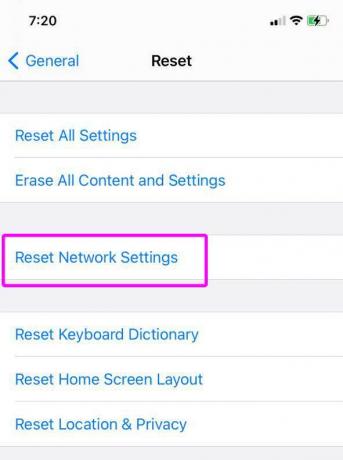
- Tas lūgs ievadīt ierīces piekļuves kodu lai apstiprinātu uzdevumu.
- Ievadiet piekļuves kodu un gaidiet, kamēr process būs pabeigts.
- Kad tas ir izdarīts, restartējiet savu iPhone vai iPad.
- Ieslēdziet Wi-Fi vai mobilos datus> Izvēlieties tīklu un pielāgojiet konfigurāciju (ja nepieciešams).
- Visbeidzot, mēģiniet ielādēt vietnes Safari, lai pārbaudītu problēmu.
Viss, puiši. Mēs pieņemam, ka šī rokasgrāmata jums bija noderīga. Lai saņemtu papildu jautājumus, jautājiet zemāk esošajā komentārā.


